浅谈Auto CAD在机械制图中的应用
2016-06-07程书斌
程书斌
(漳州职业技术学院图书馆,福建漳州363000)
浅谈Auto CAD在机械制图中的应用
程书斌
(漳州职业技术学院图书馆,福建漳州363000)
摘要:介绍了一种改变图形对象方位的逆向思维方法,即通过变换坐标系实现改变图形对象方位,以及用AutoCAD软件建立三维实体模型,设置轮廓来创建三视图、正等轴测图的方法。以期对机械设计人员在学习、使用Auto CAD的过程有所借鉴。
关键词:Auto CAD;UCS;逆向思维;三视图
传统的手工机械制图只有精细、谨慎而负责的绘图人员在花费较长的时间才能画出正确、悦目的高质量图纸。传统手工制图费时、费精力。Auto CAD软件的广泛应用是机械制图的一场技术革命,利用其强大的绘图和编辑功能,可以快速、准确、美观地表达所要画的机械图样,极大地提高了绘图效率和绘图质量。笔者通过对Auto CAD软件学习和使用,总结了一些切实可行的操作方法与技巧,就在机械制图中如何应用好Auto CAD软件,谈些自己的看法。
1 Auto CAD代替传统绘图中的纸和笔
美国Autodesk公司开发的AutoCAD是目前计算机辅助设计(Computer Aided Design)领域最流行的CAD软件。它有强大的绘图功能,广泛应用于机械、建筑、电子、化工等行业,是精确地进行机械零件设计、绘制机械零件图和装配图的最佳软件。
传统机械制图以图纸为载体的手工绘图,是借助一些辅助工具,通过绘图笔将图形在绘图纸上绘制出来。图形的尺寸及精确度主要是由标注来体现。使用Auto CAD软件绘图时,其代替传统绘图中的纸和笔,并能以实际尺寸来精确绘图,图形对象本身包含了尺寸信息,在添加标注时能自动生成标注尺寸的数值。以实际尺寸绘图在出图时,要根据图纸的大小设置打印比例、标注字体的大小及线型比例等[1]。
2 使用Auto CAD精确绘图
2.1精确绘制二维封闭图形
在Auto CAD软件中,二维封闭图形可以转换成面域或闭合的多段线;面域或闭合的多段线可以快速的查看面积和周长等参数;它们也是建立三维实体的前期准备。因此,熟练的掌握在Auto CAD软件中精确绘制平面封闭图形,对于使用好该软件有着非常重要意义。
在Auto CAD软件中精确的绘制二维封闭图形,笔者认为要注意图形各图元连接点要精确,图元之间不能重叠或有间隙。在实际操作时,体现在图元坐标参数的获取。Auto CAD软件的图元坐标参数有两种获取方式:一种方式是从键盘录入(可以用相对坐标、绝对坐标以及极坐标);另一种方式是通过鼠标结合对象捕捉/捕捉栅格等来拾取。在精确绘图时,切忌在没有出现捕捉提示图标而通过目测直接用鼠标单击拾取坐标参数。
2.2精确变换图形的位置
Auto CAD的模型空间是完成绘图和设计工作的工作空间[2]。如何处理好图形在Auto CAD模型空间中的方位以及在出图时各图形相对图纸的位置关系,是精确绘图另一方面非常值得注意的问题。
AutoCAD使用的是笛卡儿坐标系。AutoCAD的直角坐标系有两种类型,一种世界坐标系(World Coordinate System,简称WCS),由系统默认提供。世界坐标系又称通用坐标系或绝对坐标系;第二种是用户坐标系(User Coordinate System,简称UCS),合理的创建UCS,可以方便地编辑与创建图形。
笔者在学习使用中注意到一个有趣的实例。如图1所示的平面封闭图形,在Auto CAD软件中直接绘制有些困难,如按图2所示的方位来绘制就显得很容易。是否可以先绘制图2所示容易绘制图形,再将图形转换为图1所示方位呢?
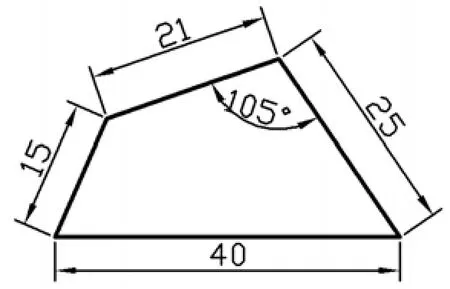
图1 平面封闭图形

图2 在Auto CAD中精确绘图示意图

图3 旋转后图形示意
方位是相对的,笔者学习和使用了两种方法实现图形的转换。
方法一,使用旋转命令旋转图形。
操作步骤:
(1)绘制四边形abcd。
命令行提示“命令:”为空时,输入line(或l)回车;
提示“指定第一点:”输入0,0回车;
提示“指定下一点或[放弃(U)]:”输入@25,0回车;
提示“指定下一点或[放弃(U)]:”输入@21<75回车;
提示“指定下一点或[闭合(C)/放弃(U)]:”回车(此时绘制好线段ab、bc);
提示“命令:”输入circle(或c)回车;
提示“指定圆的圆心或[三点(3P)/两点(2P)/相切、相切、半径(T)]:”移动光标到c点附近出现捕捉端点图标,单击鼠标,捕捉到c点;
提示“指定圆的半径或[直径(D)]:”输入15回车;
提示“命令:”回车(在命令行为空时,直接回车执行上一次命令,此时为绘制圆命令);
提示“指定圆的圆心或[三点(3P)/两点(2P)/相切、相切、半径(T)]:”移动光标到a点附近出现捕捉端点图标,单击鼠标,捕捉到a点;
提示“指定圆的半径或[直径(D)] <15.0000>:”输入40回车;
提示“命令:”输入line(或l)回车;
提示“指定第一点:”用鼠标捕捉c点;
提示“指定下一点或[放弃(U)]:”用鼠标捕捉两圆的交点(即d点);
提示“指定下一点或[放弃(U)]:”用鼠标捕捉a点;
提示“指定下一点或[闭合(C)/放弃(U)]:”回车。
(2)以a点为旋转基点,利用参照旋转角度,完成图形的旋转(如图3所示)。
先选中四边形abcd;
提示“命令:”输入rotate回车;
提示“指定基点:”用鼠标捕捉a点;
提示“指定旋转角度或[参照(R)]:”输入r回车;
提示“指定参照角<0>:”用鼠标捕捉d点;
提示“指定参照角<0>:指定第二点:”用鼠标捕捉a点;
提示“指定新角度:”用鼠标捕捉原图的b点;
方法二,通过变换不同的坐标来实现图形方位的转换。
操作步骤:
(1)绘制四边形abcd,如方法一的步骤(1)。
(2)创建UCS(如图4所示),带基点复制四边形。
提示“命令:”输入ucs回车;
提示“输入选项[新建(N)/移动(M)/正交(G)/上一个(P)/恢复(R)/保存(S)/删除(D)/应用(A)/?/世界(W)]

图4 设置用户坐标系示意图
<世界>:”输入n回车;
提示“指定新UCS的原点或[Z轴(ZA)/三点(3)/对象(OB)/面(F)/视图(V)/X/Y/Z]<0,0,0>:”输入3回车;提示“指定新原点<0,0,0>:”用鼠标捕捉d点;
提示“在正X轴范围上指定点<23.5447,33.0414,0.0000>:”按着Shift键,鼠标右键单击,在快捷菜单中选择“最近点”,在线段ad上捕捉一个点;
提示“在UCS XY平面的正Y轴范围上指定点<23.3708,32.4778,0.0000>:”移动光标到d点右侧,鼠标左键单击,随意捕捉一个点;
选中四边形abcd,鼠标右键单击,在快捷菜单中选择“带基点复制”;
提示“_copybase指定基点:”用鼠标捕捉d点;
(3)恢复WCS,粘贴四边形。
提示“命令:”输入ucs回车;
提示“输入选项[新建(N)/移动(M)/正交(G)/上一个(P)/恢复(R)/保存(S)/删除(D)/应用(A)/?/世界(W)]<世界>:”输入w回车;
鼠标右键单击,在快捷菜单中选择“粘贴”;
提示“_pasteclip指定插入点:”将光标移到在原图右侧,单击鼠标在模型空间捕捉一个点。
此时就很好的摆放了图形方位(如图5所示,右侧为新粘贴生成的图形)。
方法二是一种逆向思维,将旋转图形的问题换成变换坐标系问题。这种逆向思维能很好的解决Auto CAD软件中图形对象的位置转换,在三维实体对象转换位置时更能体现其实用性。

图5 在世界坐标系下图形已改变方位示意图
3 Auto CAD通过三维实体创建三视图、正等轴测图
3.1建立三维实体
Auto CAD有非常强大的二维图形绘制、编辑功能,也有比较强大的三维绘图功能[3]。三维实体模型包括线、面、体的全部的信息,这些在传统的手工绘图都是不好实现的。在模型空间有一些创建基本三维实体模型(有长方体、球体、圆柱体、圆锥体、楔体和圆环体等)的命令或快捷菜单。也可以使用一个面域或闭合的多段线图形通过拉伸或旋转等操作创建三维实体模型。三维实体之间可以进行并、交、差等布尔运算,建立更加复杂的三维实体模型。
在创建三维实体与转换实体的方位时,灵活定义UCS及逆向思维的使用也能事半功倍。
3.2三维实体创建三视图、正等轴测图
在Auto CAD软件中三维实体模型可以生成二维平面图[4]。把三维实体在视窗(视口)摆成所要的位置,在模型空间通过设置轮廓即可生成相应的正投影(新生成的正投影包含一个可见线图层,和一个不可见线图层)。
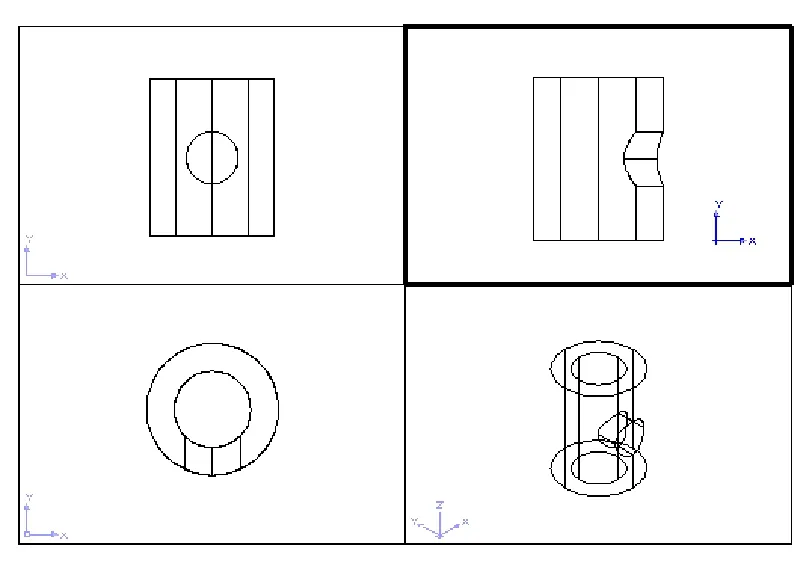
图6 实体在各视口中不同视图示意图
探讨一种三维实体生成三视图的方法:在Auto CAD布局中创建四个视口,把其中的三个视口在模型空间将实体设置为主视图、俯视图及左视图方向(如图6所示),对这三个视口分别在模型空间中对实体设置轮廓即可生成实体的主视图、俯视图及左视图。这三个二维图形在WCS中分别处于zx平面、xy平面和yz平面(如图7所示)。利用2.2所阐述的方法二可以方便的将这三个二维图形复制到特定的同一个平面上。再通过线型的设置,合理的排布以及添加相应的轴线就能完成三维实体的三视图的绘制工作(如图8所示)。

图7 三维实体设置主视图、俯视图及左视图轮廓示意图
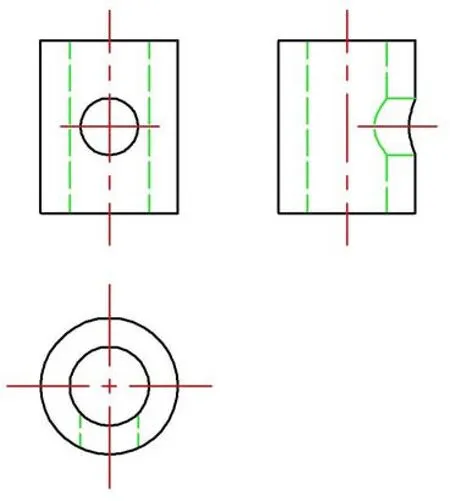
图8 三视图
把三维实体摆放到相对于视口为正等轴测图方位时(如图6所示,右下角视口),通过设置实体轮廓将实体平移可得到如图9所示图形,轮廓也包括一个可见线图层和一个不可见线图层。将不可见线图层的图元删除,并在图上捕捉点做一辅助线及定义UCS(如图10所示),通过复制再改变坐标系之后粘贴就得到正等轴测图(如图11所示)。可见Auto CAD软件的设置实体轮廓功能又回归了传统绘图,完美的生成了二维图形。

图9 西南等轴测视图时设置轮廓示意图

图10 轮廓图上辅助线及UCS示意图

图11 正等轴测图
4 结语
作为机械制图及Auto CAD软件的初学人员,要重视机械制图基础知识的学习,特别是画法几何部分的学习;学习Auto CAD软件的操作习惯及基本命令的使用,操作做到“手到、眼到、心到”;日常多读图、识图,将能较快的掌握好机械制图这门工程界的语言。
二维封闭图形是Auto CAD创建三维实体的基础。我们在创建复杂的三维实体时,先分解为一些简单的三维实体;使用本文介绍的逆向思维方法,灵活定义UCS精确的把各个三维实体组合在一起;再运用布尔运算来完成复杂三维实体的创建。通过三维实体创建三视图,这样可以精确的得到传统手工绘图不好完成设计中的部分复杂图形,如相贯线等,且能克服缺少线条的情况。Auto CAD在机械制图中的应用是机械制图发展中的重要内容,计算机制图与机械制图相辅相成与有机结合促进了制图软件与理论科学的双赢发展[5]。
参考文献:
[1]滕淑珍,张子园,姚明奇,等.Auto CAD高效绘图与出图技巧[J].机械工程师, 2015, (10): 102-104.
[2]李雯.Auto CAD三维实体建模的方法研究[J].电子设计工程, 2015, (11): 48-50.
[3]吴际,谢冬青.三维集成技术的现状和发展趋势[J].现代电子技术, 2014, (6): 104-107.
[4]宋德军.Auto CAD三维实体向二维轴测图、三视图的转换[J].价值工程, 2015, (20): 149-150.
[5]陈朝霞.Auto CAD绘图软件在机械制图中的应用[J].中国高新技术企业, 2014, (10): 17-18.
On the Application of CADAuto in Mechanical Drawing
CHENG Shu-bin
(Library, Zhangzhou Institute of Technology, Zhangzhou, Fujian, 363000, China)
Abstract:This paper introduces a kind of reverse thinking method to change the orientation of graphic objects. It means graphic object orientation can be changed through transformation of coordinate system. Under this method, a three-dimensional entity model can be constructed with Auto CAD software and orthographic views and isometric drawing can be created by Auto CAD contour setting. The purpose of the writer is to offer some references for those mechanical design staff during the process of learning and using Auto CAD.
Key words:Auto CAD; UCS; reverse thinking; orthographic views
中图分类号:TH122
文献标识码:A
文章编号:1673-1417(2016)01-0014-05
doi:10.13908/j.cnki.issn1673-1417.2016.01.0003
收稿日期:2016-01-15
作者简介:程书斌(1979—),男,福建武夷山人,高级工程师,硕士,研究方向:计算机辅助设计、计算机网络。
